WPS Word設置文檔制表位的方法
時間:2023-10-30 14:13:39作者:極光下載站人氣:861
很多小伙伴在對文字文檔進行編輯時都會選擇使用Wps軟件,因為wps中的功能十分的豐富,并且操作簡單。在WPS中我們可以使用各種工具來對文字文檔進行編輯。當我們想要在文檔中使用制表位工具時,我們只需要在開始的工具欄中找到并打開制表位工具,然后在彈框中完成制表位位置等設置,接著點擊確定選項,最后在文檔頁面中點擊“Tab”鍵,就能在文檔中添加制表位了。有的小伙伴可能不清楚具體的操作方法,接下來小編就來和大家分享一下WPS Word設置文檔制表位的方法。
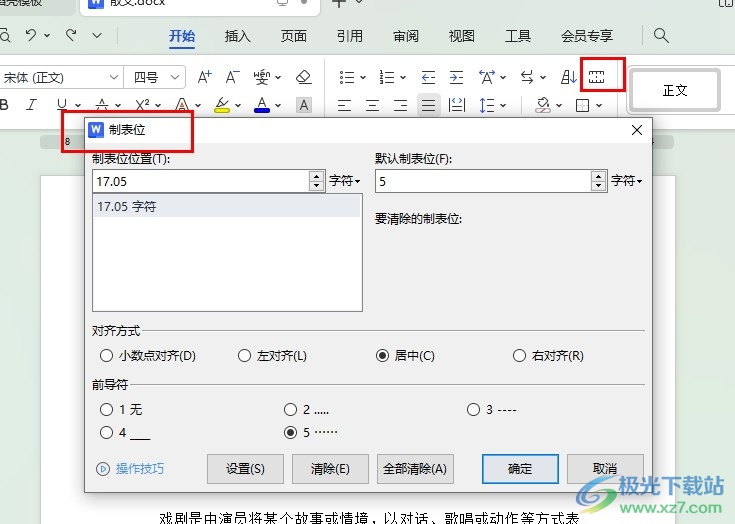
方法步驟
1、第一步,我們電腦中找到需要編輯的文字文檔,然后右鍵單擊選擇“打開方式”選項,接著在子菜單列表中點擊“WPS office”選項
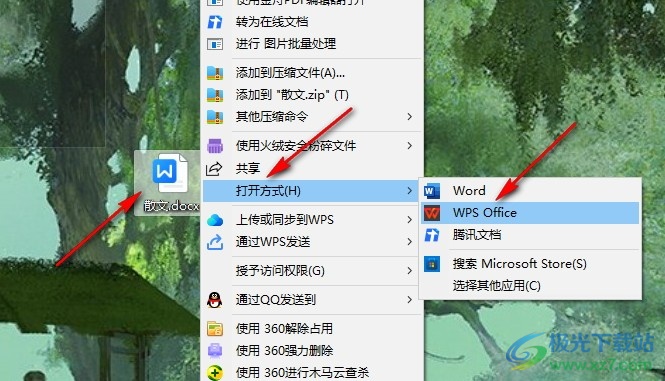
2、第二步,進入WPS頁面之后,我們在該頁面中先將鼠標光標放在合適的位置,然后在工具欄中打開“開始”工具
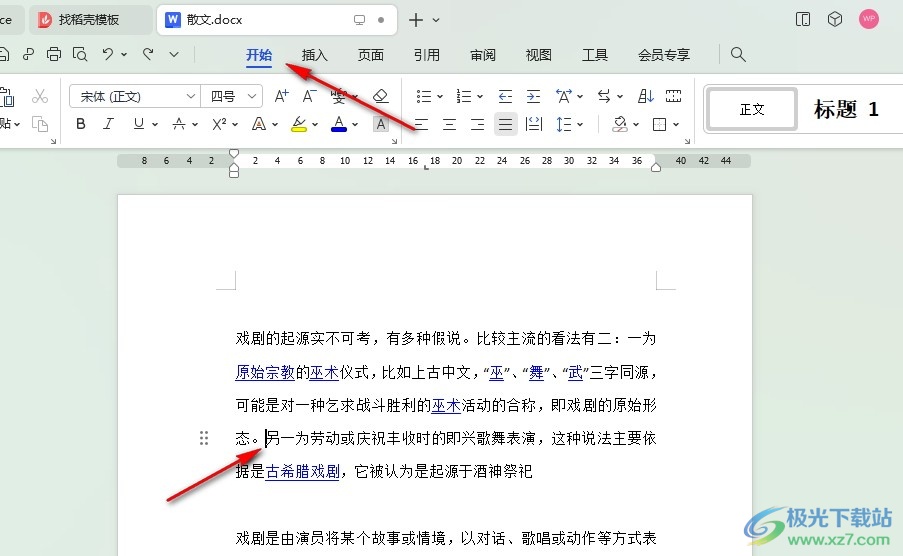
3、第三步,打開開始工具之后,在開始的子工具欄中,我們找到制表位工具,點擊打開該工具
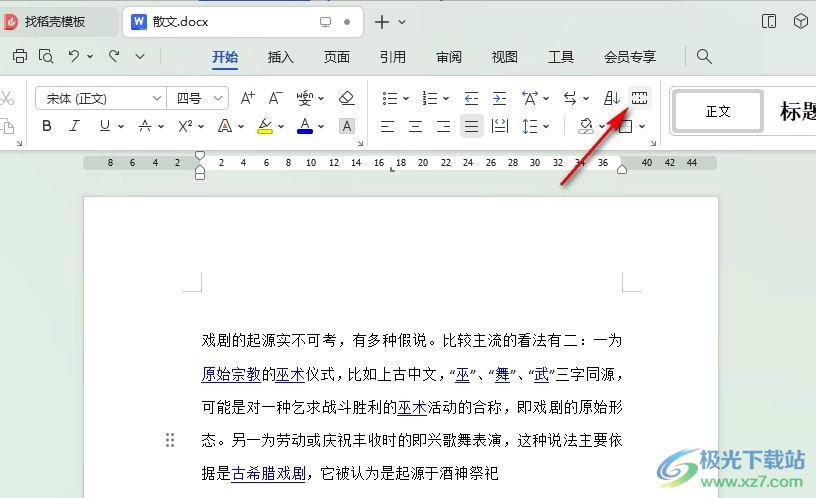
4、第四步,進入制表位設置頁面之后,我們完成制表位位置、默認制表位、對齊方式以及前導符的設置,最后點擊確定選項即可
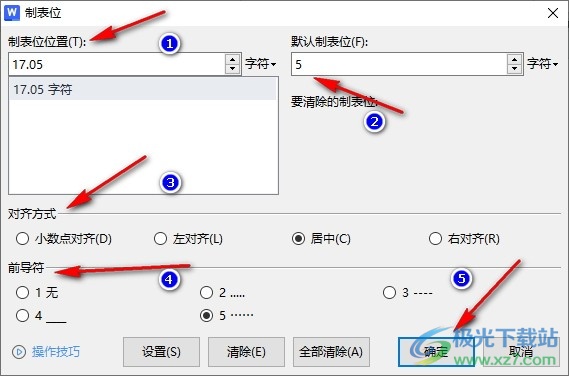
5、第五步,點擊確定選項之后回到文檔頁面中,我們再按下“Tab”鍵就能看到添加好的制表位符號了
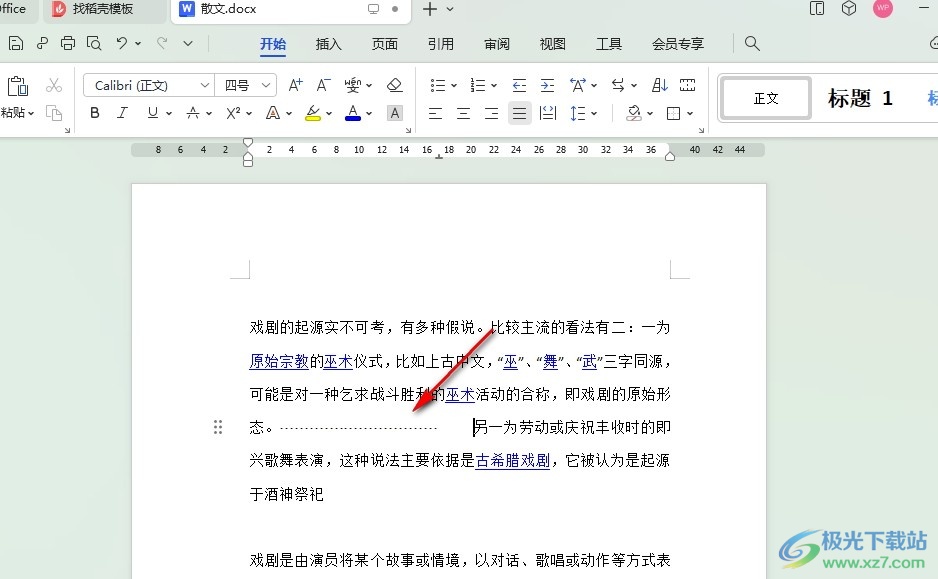
以上就是小編整理總結出的關于WPS Word設置文檔制表位的方法,我們在WPS中先將鼠標光標放在合適的位置,然后打開制表位工具,打開該工具之后完成設置,最后點擊確定選項,再點擊Tab鍵即可,感興趣的小伙伴快去試試吧。

大小:240.07 MB版本:v12.1.0.18608環境:WinAll, WinXP, Win7, Win10
- 進入下載
相關推薦
相關下載
熱門閱覽
- 1百度網盤分享密碼暴力破解方法,怎么破解百度網盤加密鏈接
- 2keyshot6破解安裝步驟-keyshot6破解安裝教程
- 3apktool手機版使用教程-apktool使用方法
- 4mac版steam怎么設置中文 steam mac版設置中文教程
- 5抖音推薦怎么設置頁面?抖音推薦界面重新設置教程
- 6電腦怎么開啟VT 如何開啟VT的詳細教程!
- 7掌上英雄聯盟怎么注銷賬號?掌上英雄聯盟怎么退出登錄
- 8rar文件怎么打開?如何打開rar格式文件
- 9掌上wegame怎么查別人戰績?掌上wegame怎么看別人英雄聯盟戰績
- 10qq郵箱格式怎么寫?qq郵箱格式是什么樣的以及注冊英文郵箱的方法
- 11怎么安裝會聲會影x7?會聲會影x7安裝教程
- 12Word文檔中輕松實現兩行對齊?word文檔兩行文字怎么對齊?
網友評論